Comment fonctionnent les AirTags

Les AirTags vous aident à garder un œil sur vos effets personnels essentiels. Vous pouvez facilement attacher ce petit gadget à des objets importants comme votre sac à dos ou le collier de votre animal.
Comment débloquer YouTube au travail ou à l'école : lorsque vous souhaitez regarder une vidéo ou un film, la première meilleure application qui vous vient à l'esprit parmi toutes les autres applications disponibles est YouTube. C'est l'ordre du jour que tout le monde connaît et utilise le plus par les gens.
YouTube : YouTube est la plus grande application de streaming vidéo développée et gérée par le géant du Web, Google. Toutes les vidéos mineures à majeures comme les bandes-annonces, les films, les chansons, les jeux, les didacticiels et bien d'autres sont disponibles sur YouTube. C'est la source de l'éducation, du divertissement, des affaires et de tout le reste pour tout le monde, quel que soit le novice ou l'expert. C'est un lieu de vidéos illimitées sans aucune barrière à la visualisation et au partage par quiconque. Même de nos jours, les gens créent leurs vidéos en rapport avec des recettes de cuisine, des vidéos de danse, des vidéos éducatives, etc. et les téléchargent sur la plate-forme YouTube. Les gens peuvent également créer leurs propres chaînes YouTube ! YouTube permet non seulement aux gens de commenter, aimer et s'abonner aux chaînes, mais leur permet également d'enregistrer des vidéos et cela aussi dans la meilleure qualité vidéo selon les données Internet disponibles.
Différentes personnes utilisent YouTube à des fins différentes, par exemple, les responsables marketing utilisent YouTube pour faire la publicité de leurs produits, les étudiants utilisent ce site de diffusion pour apprendre quelque chose de nouveau et la liste continue. YouTube est un fournisseur de connaissances permanent qui transmet des connaissances sur la pléthore de disciplines à chaque professionnel séparément. Mais de nos jours, les gens l'utilisent simplement pour regarder des vidéos de divertissement et c'est pourquoi si vous essayez d'accéder à YouTube depuis votre réseau de bureau, d'école ou d'université, la plupart du temps, vous ne pourrez pas y accéder car il affichera un message indiquant que « cela site est restreint et vous n'êtes pas autorisé à ouvrir YouTube en utilisant ce réseau ».
Contenu
Pourquoi YouTube est-il bloqué à l'école ou au travail ?
Les raisons possibles pour lesquelles YouTube est bloqué à certains endroits comme dans les écoles, les collèges, les bureaux, etc. sont indiquées ci-dessous :
Les deux ci-dessus sont la principale raison pour laquelle les autorités ont bloqué YouTube afin que personne ne puisse y accéder et éviter les souffrances de la bande passante. Mais que se passe-t-il si YouTube est bloqué mais que vous souhaitez toujours y accéder. Alors maintenant, la question que vous devriez vous poser est de savoir s'il est possible de débloquer les vidéos YouTube bloquées ou non ? Cette question même pourrait perturber votre esprit, trouvez le soulagement de votre curiosité ci-dessous !
La réponse à la question ci-dessus est ici : Plusieurs méthodes sont utilisées pour débloquer le YouTube bloqué . Ces méthodes sont très simples et ne prennent pas beaucoup de temps, mais il est également possible qu'une méthode ne fonctionne pas pour vous et que vous deviez éventuellement essayer différentes méthodes l'une après l'autre. Mais, sûrement, certaines méthodes apporteront des couleurs et vous pourrez regarder des vidéos YouTube même si elles sont bloquées.
Débloquer YouTube à l'école ou au travail n'est pas très difficile et vous pouvez y parvenir en falsifiant ou en masquant votre adresse IP, c'est-à-dire l'adresse de votre PC à partir duquel vous essayez d'accéder à YouTube. Généralement, il existe trois types de restrictions. Ceux-ci sont:
Dans cet article, vous verrez comment débloquer YouTube s'il est restreint dans le réseau local comme les écoles, les collèges et les bureaux.
Mais avant de vous précipiter sur la façon de débloquer YouTube, vous devez d'abord vous assurer que YouTube est réellement bloqué pour vous. Pour ce faire, suivez les points ci-dessous et à partir de là, vous pouvez accéder aux étapes de dépannage.
1.Vérifiez si YouTube est bloqué
Lorsque vous essayez d'accéder à YouTube dans des bureaux, des collèges ou des écoles et que vous ne parvenez pas à l'ouvrir, vous devez tout d'abord vous assurer que YouTube est bloqué dans votre région ou s'il y a un problème de connexion Internet. Pour ce faire, suivez les étapes ci-dessous :
1.Saisissez l'URL www.youtube.com dans l'un des navigateurs Web.
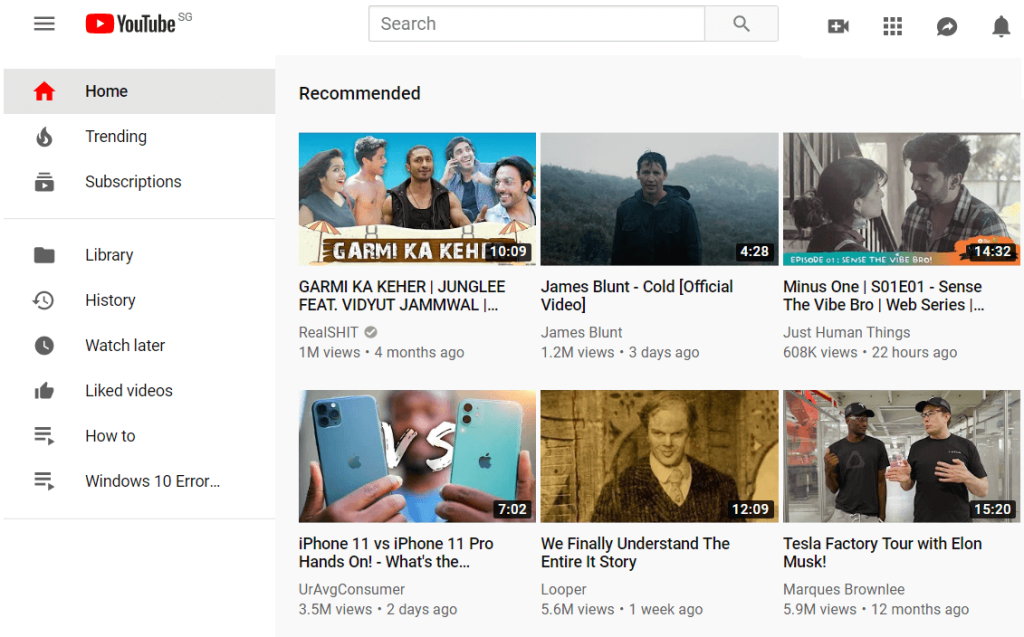
2. S'il ne s'ouvre pas et que vous ne recevez aucune réponse, cela signifie qu'il y a un problème avec votre connexion Internet.
3.Mais si vous obtenez une réponse comme " Ce site ne peut pas être atteint " ou " Pas d'accès " ou " Accès refusé ", alors c'est le problème du blocage de YouTube et vous devez le débloquer pour l'exécuter.
2.Vérifiez si YouTube est actif ou non
Si vous n'êtes pas en mesure d'accéder à YouTube, vous devez d'abord confirmer si YouTube est en cours d'exécution ou non, c'est-à-dire que le site Web YouTube peut parfois ne pas fonctionner normalement car certains sites tombent en panne de manière inattendue et à ce moment-là, vous ne pouvez pas accéder à ces sites Web. Pour vérifier si YouTube est opérationnel ou non, suivez les étapes ci-dessous :
1.Ouvrez l' invite de commande en la recherchant à l'aide d'une barre de recherche et appuyez sur le bouton Entrée du clavier.

Remarque : vous pouvez également utiliser la touche Windows + R, puis taper cmd et appuyer sur Entrée pour ouvrir l'invite de commande.
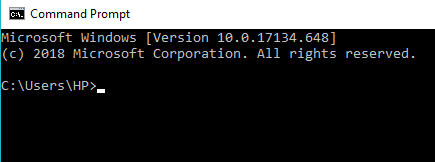
2. Tapez la commande ci-dessous dans l'invite de commande.
ping www.youtube.com –t
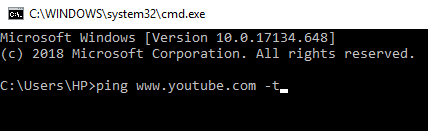
3. Appuyez sur le bouton Entrée.
4.Si vous obtenez des résultats, cela montrera que YouTube fonctionne correctement. Mais si l'administrateur réseau utilise des outils pour bloquer YouTube, vous obtiendrez en conséquence " Request Timed Out ".
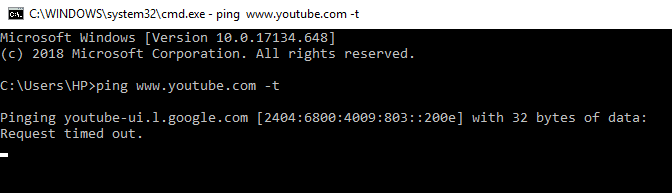
5.Si votre demande a expiré en conséquence, visitez le site Web isup.my pour vous assurer que YouTube est réellement en panne ou en panne juste pour vous.
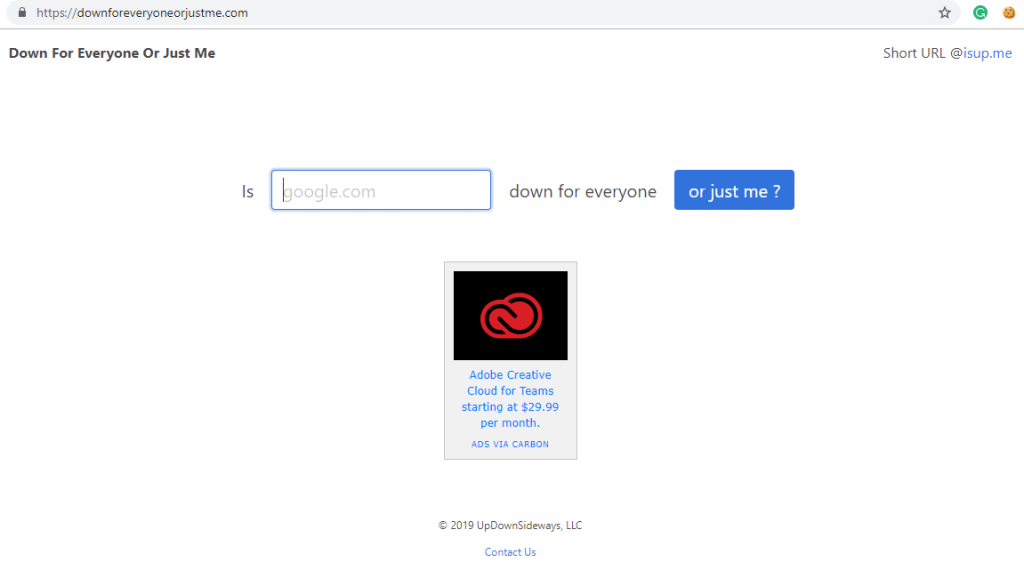
6.Entrez youtube.com dans la case vide et cliquez sur Entrée.
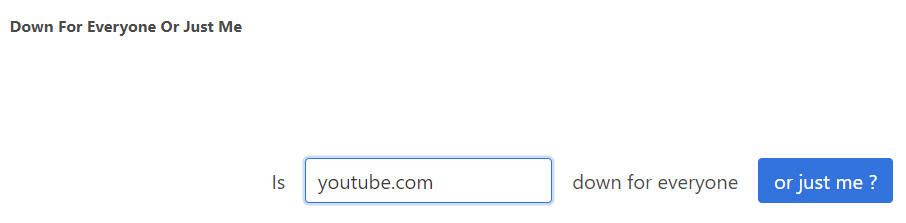
7.Dès que vous appuyez sur Entrée, vous obtenez le résultat.
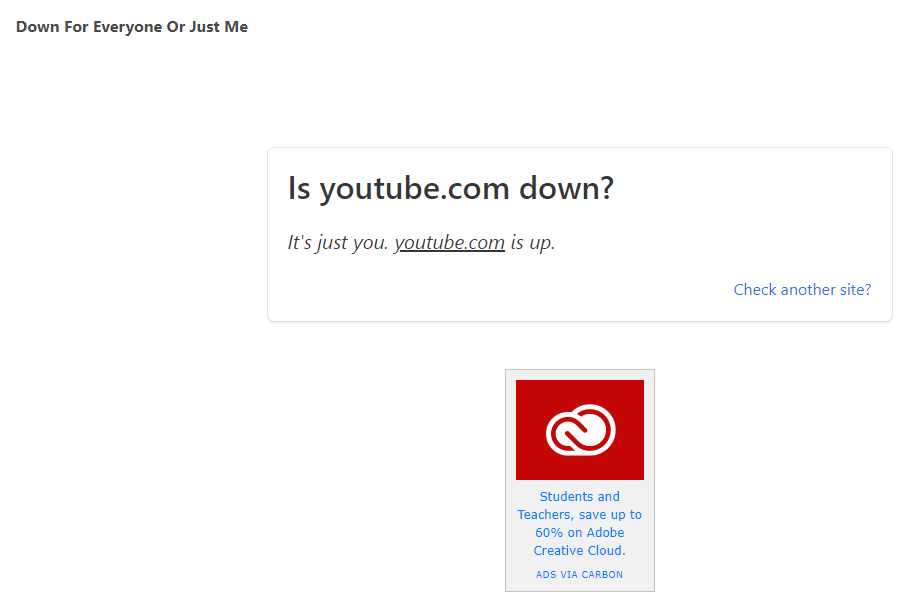
Dans l'image ci-dessus, vous pouvez voir que YouTube fonctionne très bien mais que le site Web n'est en panne que pour vous. Cela signifie que YouTube est bloqué pour vous et que vous devez continuer et essayer les méthodes énumérées ci-dessous pour débloquer YouTube.
Méthodes pour débloquer YouTube dans les écoles, les collèges et les bureaux
Les méthodes pour débloquer YouTube au travail ou à l'école sont indiquées ci-dessous. Essayez-les un par un et vous atteindrez la méthode par laquelle vous pourrez débloquer le site Web YouTube bloqué.
Méthode 1 : Vérifier le fichier hôte Windows
Les fichiers hôtes sont utilisés par certains administrateurs pour bloquer certains sites Web. Donc, si tel est le cas, vous pouvez facilement débloquer les sites bloqués en vérifiant les fichiers hôtes. Pour vérifier le fichier hôte, suivez les étapes ci-dessous :
1. Naviguez dans le chemin ci-dessous dans l'explorateur de fichiers Windows :
C:/windows/system32/drivers/etc/hosts

2.Ouvrez les fichiers hôtes en cliquant dessus avec le bouton droit et sélectionnez Ouvrir avec.
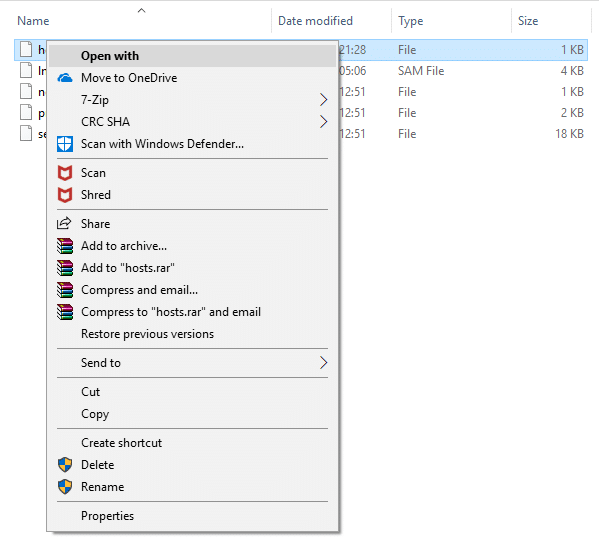
3.Dans la liste, sélectionnez Bloc - notes et cliquez sur OK.
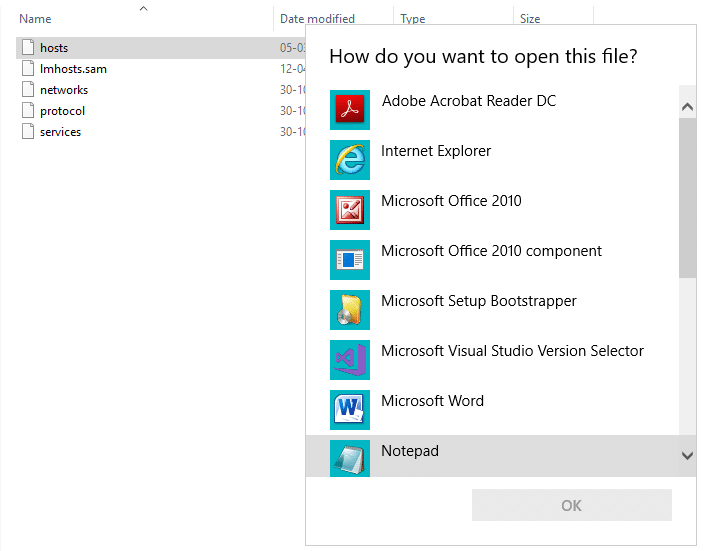
4.Le fichier hôte s'ouvrira dans le Bloc-notes.
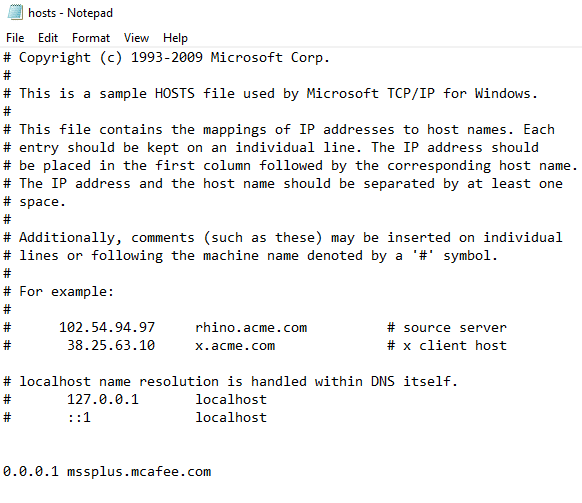
5.Vérifiez s'il y a quelque chose d'écrit lié à youtube.com qui le bloque. Si quelque chose est écrit en rapport avec YouTube, assurez-vous de le supprimer et enregistrez le fichier. Cela peut résoudre votre problème et débloquer YouTube.
Si vous ne parvenez pas à modifier ou à enregistrer le fichier hosts, vous devrez peut-être lire ce guide : Voulez- vous modifier le fichier hosts dans Windows 10 ?
Méthode 2: Vérifiez les extensions de bloqueur de site Web
Tous les navigateurs Web modernes comme Chrome, Firefox, Opera, etc. prennent en charge les extensions utilisées pour bloquer certains sites Web. Les écoles, les collèges, les bureaux, etc. utilisent Chrome, Firefox comme navigateurs par défaut, ce qui permet de bloquer YouTube à l'aide d'extensions de blocage de site. Donc, si YouTube est bloqué, vérifiez d'abord ces extensions et si vous en trouvez, supprimez-les. Pour ce faire, suivez les étapes ci-dessous :
1.Ouvrez le navigateur Web auquel vous souhaitez accéder à YouTube.
2.Cliquez sur l' icône à trois points disponible dans le coin supérieur droit.
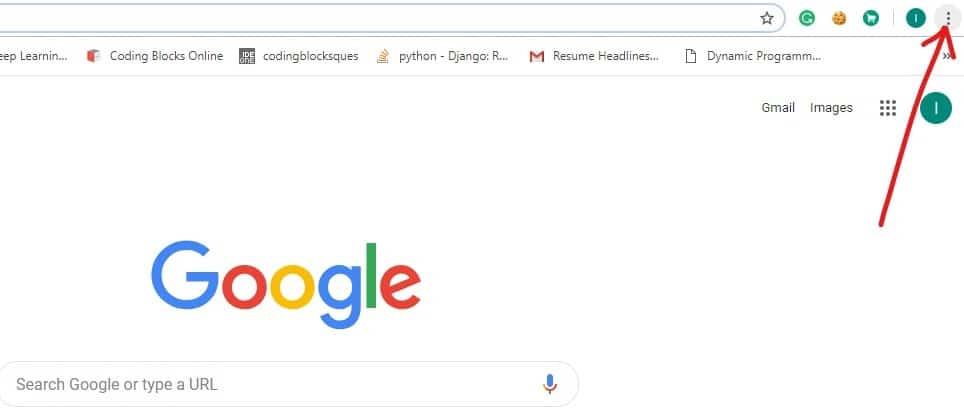
3.Sélectionnez l' option Plus d'outils .
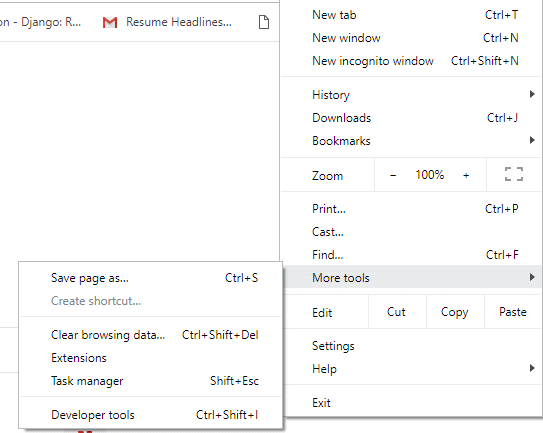
4.Sous Plus d'outils, cliquez sur Extensions.
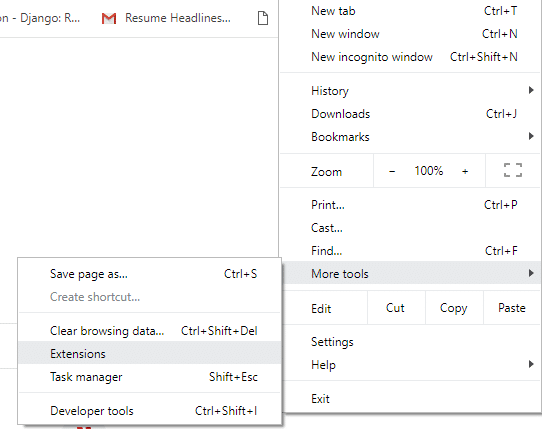
5.Vous verrez toutes les extensions présentes dans Chrome.
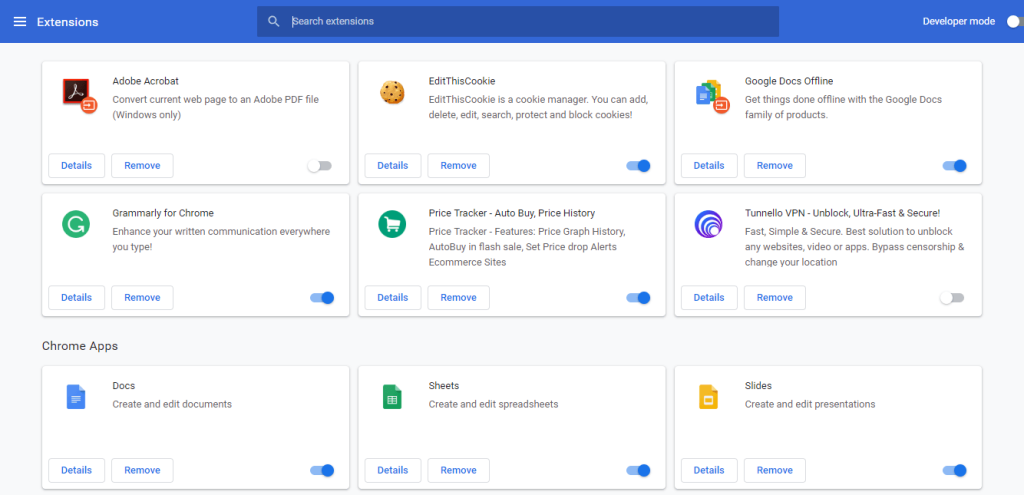
6.Visitez toutes les extensions et jetez un œil aux détails de chaque extension pour vérifier si elle bloque YouTube ou non. S'il bloque YouTube, désactivez et supprimez cette extension et YouTube commencera à fonctionner correctement.
Méthode 3 : accéder à YouTube à l'aide de l'adresse IP
Généralement, lorsque YouTube est bloqué, les administrateurs le font en bloquant l'adresse du site Web www.youtube.com, mais ils oublient parfois de bloquer son adresse IP. Donc, si vous souhaitez accéder à YouTube lorsqu'il est bloqué, essayez d'y accéder en utilisant son adresse IP au lieu de l'URL. Parfois, vous ne pourrez peut-��tre pas y accéder, mais la plupart du temps cette petite astuce fonctionnera et vous pourrez accéder à YouTube en utilisant son adresse IP. Pour accéder à YouTube à l'aide de son adresse IP, suivez les étapes ci-dessous :
1.Tout d'abord, accédez à l'adresse IP de YouTube en entrant la commande ci-dessous dans l'invite de commande. Ouvrez l'invite de commande en la recherchant à l'aide de la barre de recherche et appuyez sur le bouton Entrée du clavier. Tapez ensuite la commande ci-dessous et appuyez sur Entrée.
ping youtube.com –t
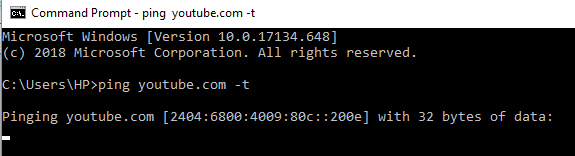
OU
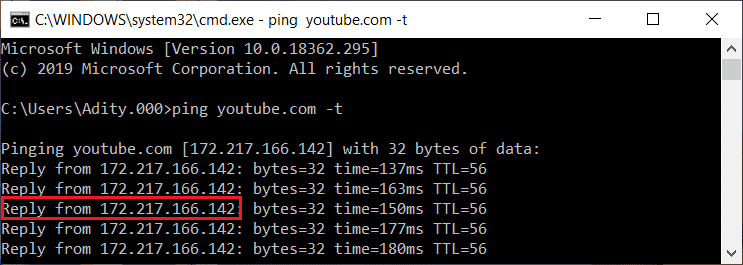
2.Vous obtiendrez l'adresse IP de YouTube. Ici c'est 2404:6800:4009:80c::200e
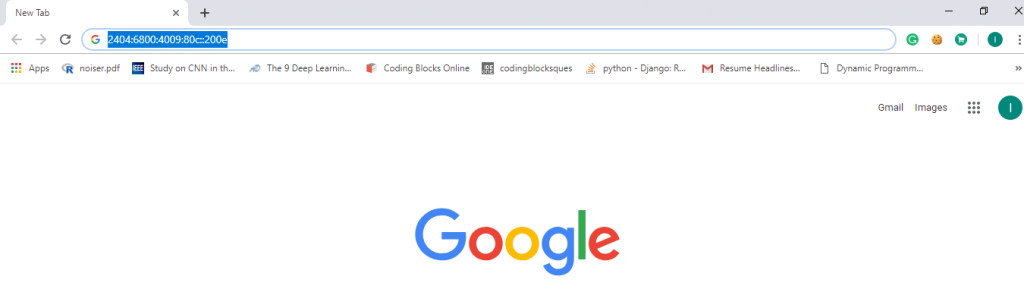
3.Maintenant, saisissez l'adresse IP obtenue ci-dessus directement dans le champ URL du navigateur au lieu de saisir l'URL de YouTube, puis appuyez sur Entrée.
L'écran YouTube peut s'ouvrir maintenant et vous pouvez profiter du streaming vidéo en utilisant YouTube.
Méthode 4: Débloquer YouTube à l'aide d'un proxy Web sécurisé
Le site proxy est le site Web qui permet d'accéder facilement à un site Web bloqué comme YouTube. Il existe de nombreux sites proxy que vous pouvez facilement trouver en ligne et utiliser pour débloquer YouTube bloqué. Certains d'entre eux sont :
proxfree.com/youtube-proxy.php www.zalmos.com unblockvideos.com kproxy.com hide.me/en/proxy proxysite.com www.proxyone.net www.privateinternetaccess.com
Choisissez l'un des sites proxy ci-dessus et suivez les étapes ci-dessous pour ouvrir YouTube bloqué à l'aide du proxy Web sélectionné :
Remarque : soyez prudent lorsque vous choisissez le site proxy car certains sites proxy peuvent interférer avec vos données et voler vos identifiants et mots de passe.
1.Entrez l'URL du proxy dans votre navigateur.
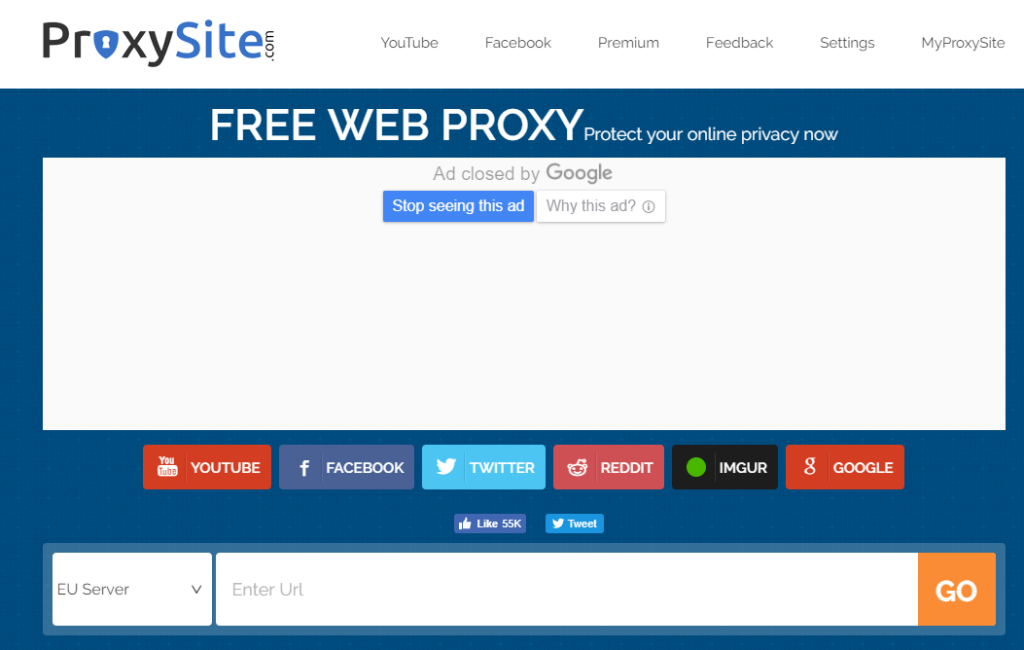
2.Dans le champ de recherche indiqué, saisissez l'URL YouTube : www.youtube.com.
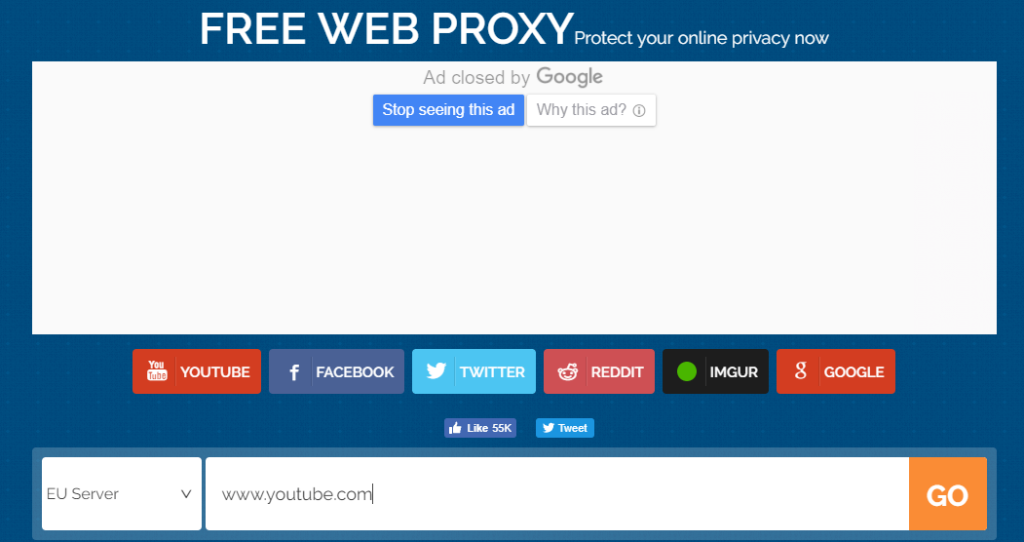
3.Cliquez sur le bouton Aller.
4. La page d'accueil YouTube s'ouvrira.
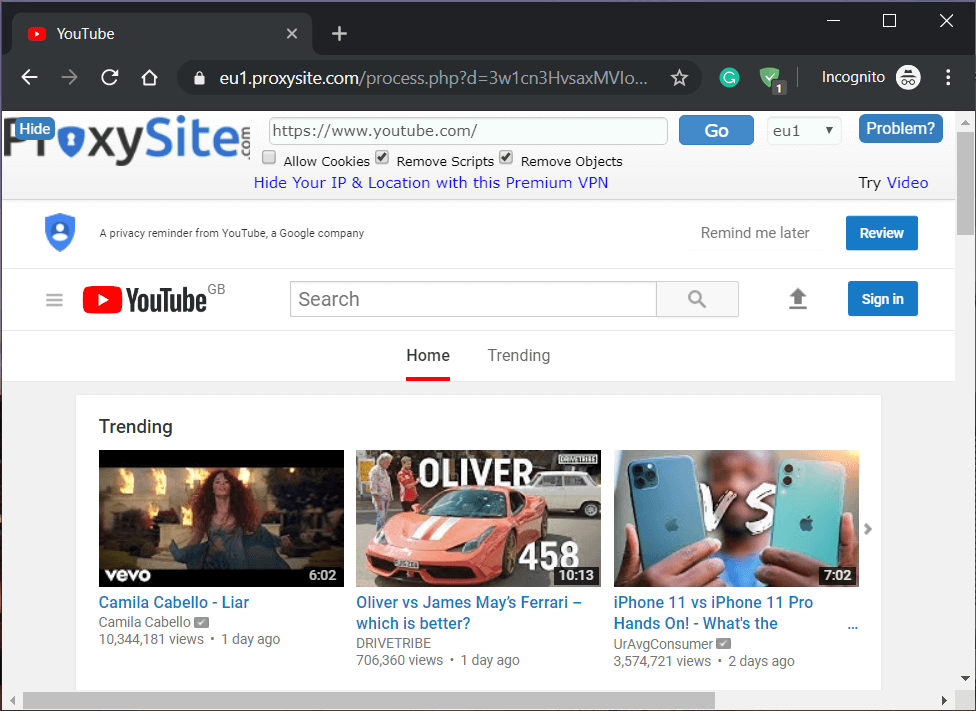
Méthode 5 : utiliser un VPN (réseau privé virtuel) pour accéder à YouTube
L'utilisation d'un logiciel VPN ou d' un logiciel de réseau privé virtuel pour accéder à YouTube est une autre solution aux endroits où YouTube est restreint. Lorsque vous utilisez un VPN, il masque l'adresse IP réelle et vous connecte virtuellement à YouTube. Cela fait de l'IP VPN votre IP réelle ! Il existe de nombreux logiciels VPN gratuits disponibles sur le marché que vous pouvez utiliser pour débloquer YouTube bloqué. Ceux-ci sont:
Sélectionnez donc l'un des logiciels proxy VPN ci-dessus auquel vous pensez pouvoir faire confiance et suivez les étapes ci-dessous pour un processeur supplémentaire :
1.Sélectionnez le logiciel VPN et téléchargez les programmes logiciels requis en cliquant sur obtenir ExpressVPN.
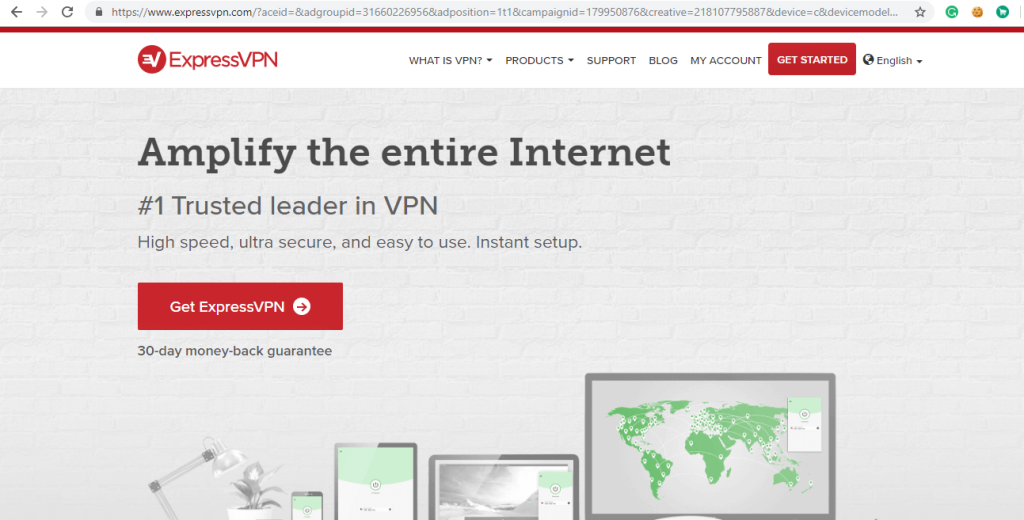
2.Une fois le téléchargement terminé, installez le logiciel VPN en suivant attentivement les instructions de sa documentation d'assistance.
3.Une fois que le logiciel VPN est complètement configuré après l'installation, commencez à regarder des vidéos YouTube sans aucune interférence inutile.
Méthode 6 : utiliser Google Public DNS ou Open DNS
De nombreux fournisseurs de services Internet bloquent certains sites Web afin de limiter l'utilisation par l'utilisateur d'un site Web particulier. Donc, si vous pensez que votre FAI bloque YouTube, vous pouvez utiliser le DNS public de Google (Domain Name Server) pour accéder à YouTube à partir des zones où il est restreint. Vous devez modifier le DNS dans Windows 10 avec le DNS public de Google ou le DNS ouvert. Pour ce faire, suivez les étapes ci-dessous :
1.Appuyez sur la touche Windows + X puis sélectionnez Invite de commandes (Admin).

2.Entrez la commande ci-dessous dans l'invite de commande :
ncpa.cpl
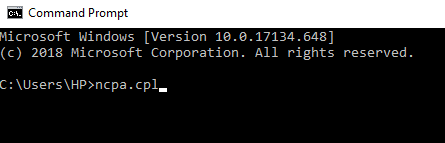
3. Appuyez sur le bouton Entrer et l' écran Connexions réseau ci-dessous s'ouvrira.
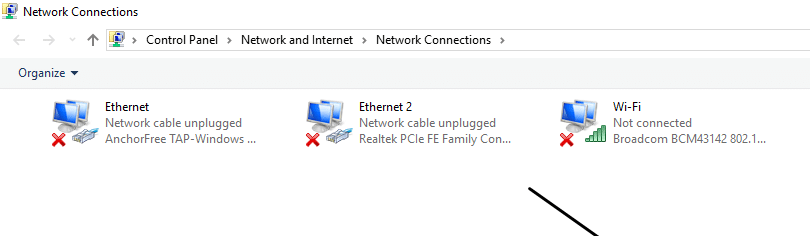
4.Ici, vous verrez le réseau local ou Ethernet . Cliquez avec le bouton droit sur Ethernet ou Wi-Fi selon la façon dont vous l'utilisez pour vous connecter à Internet.
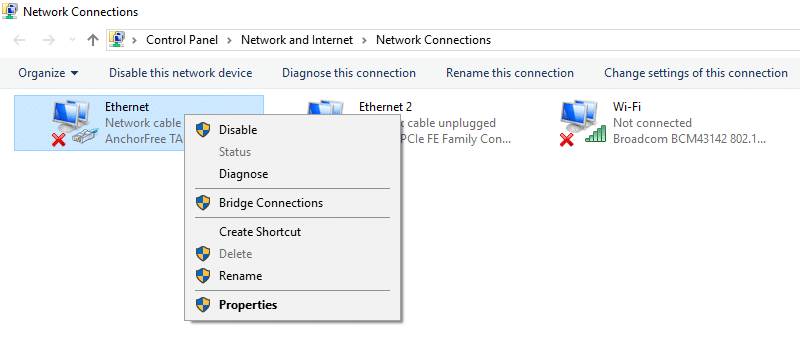
5.Dans le menu contextuel du clic droit, sélectionnez Propriétés.
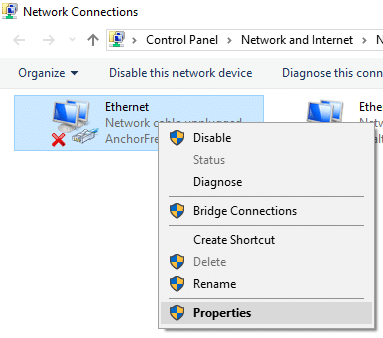
6. Ci-dessous, une boîte de dialogue s'ouvrira.
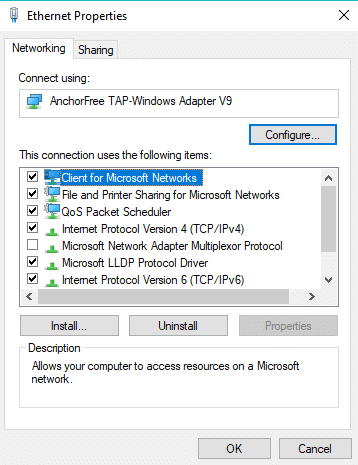
7. Recherchez le protocole Internet version 4 (TCP/IPv4) . Double-cliquez dessus.
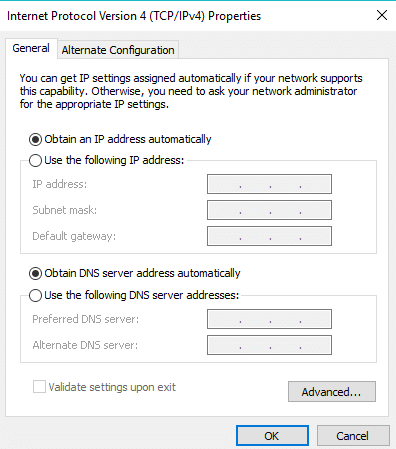
8.Choisissez le bouton radio correspondant à « Utiliser les adresses de serveur DNS suivantes ».

9. Maintenant, remplacez l'adresse IP par l'une des deux, le DNS public de Google ou le DNS ouvert.
DNS public Google : Serveur DNS préféré : 8.8.8.8 Serveur DNS alternatif : 8.8.4.4 DNS ouvert : Serveur DNS préféré : 208.67.222.222 Serveur DNS alternatif : 208.67.220.220
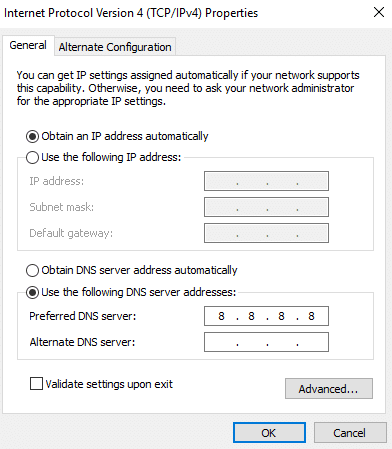
10.Une fois terminé, cliquez sur le bouton OK.
11.Ensuite, cliquez sur Appliquer puis sur OK.
Après avoir terminé les étapes ci-dessus, essayez à nouveau d'ouvrir YouTube. Maintenant, profitez de regarder des vidéos YouTube dans votre bureau ou votre école.
Méthode 7 : Utiliser le navigateur TOR
Si YouTube est bloqué dans votre région et que vous souhaitez éviter l'utilisation de tout site proxy ou extension tiers pour y accéder, le navigateur Web TOR est votre choix idéal. TOR lui-même a utilisé son proxy pour permettre aux utilisateurs d'accéder au site Web bloqué tel que YouTube. Pour débloquer YouTube à l'aide du navigateur TOR, suivez les étapes ci-dessous :
1.Visitez le site Web de Tor et cliquez sur Télécharger le navigateur Tor disponible dans le coin supérieur droit.

2.Une fois le téléchargement terminé, vous aurez besoin d'une autorisation administrative pour l'installer sur votre PC.
3.Intégrez ensuite le navigateur TOR au navigateur Firefox.
4.Pour ouvrir YouTube, entrez l'URL YouTube dans la barre d'adresse et votre YouTube s'ouvrira.
Méthode 8 : Utilisation du site Web du téléchargeur YouTube
Si vous ne souhaitez pas utiliser de site proxy, d'extension ou de tout autre navigateur, vous pouvez regarder vos vidéos souhaitées en les téléchargeant à l'aide du téléchargeur de vidéos YouTube. Il existe de nombreux sites Web disponibles qui vous permettent de télécharger des vidéos YouTube en ligne. La seule chose dont vous avez besoin est le lien de la vidéo que vous souhaitez regarder afin que vous puissiez les télécharger. Vous pouvez utiliser l'un des sites Web mentionnés ci-dessous pour télécharger des vidéos YouTube.
Pour télécharger des vidéos YouTube à l'aide de l'un des sites Web ci-dessus, suivez les étapes ci-dessous :
1.Ouvrez l'un des sites Web ci-dessus.
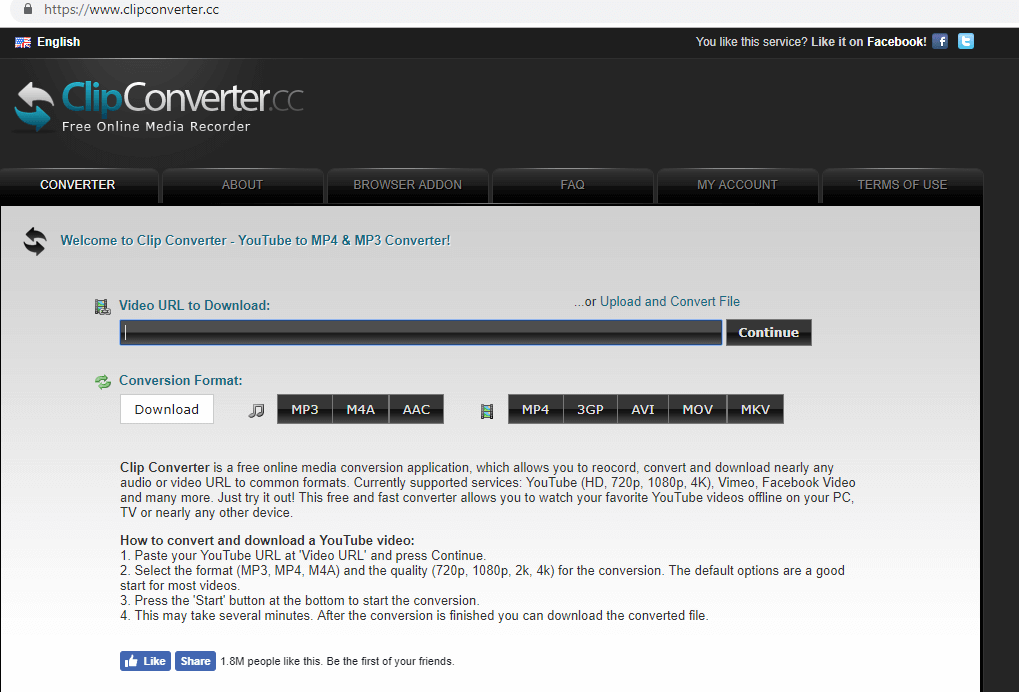
2.Dans la barre d'adresse, entrez le lien de la vidéo que vous souhaitez télécharger.

3.Cliquez sur le bouton Continuer . Ci-dessous un écran apparaîtra.
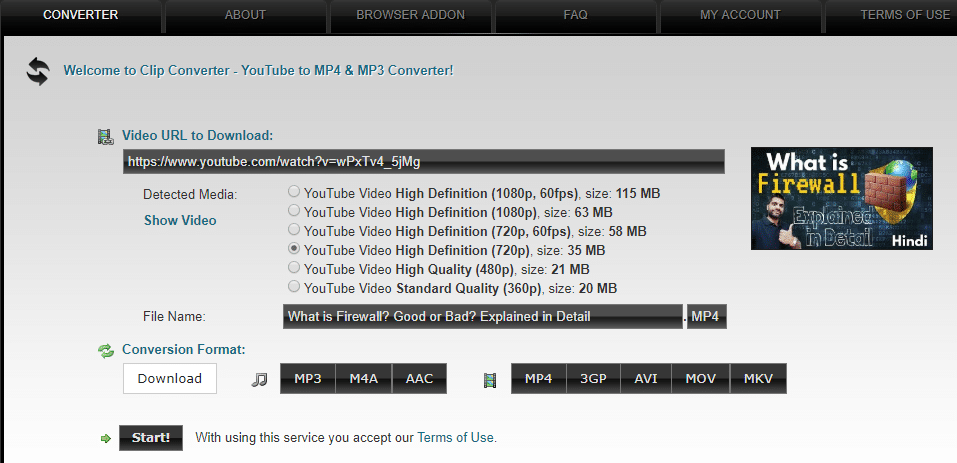
4. Choisissez la résolution vidéo dans laquelle vous souhaitez télécharger des vidéos et cliquez sur le bouton Démarrer .
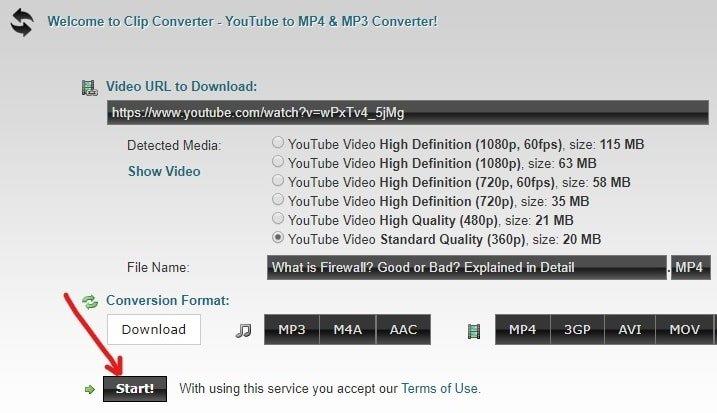
5.Cliquez à nouveau sur le bouton Télécharger .
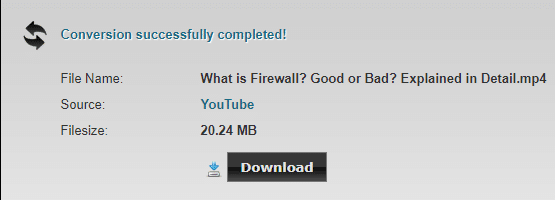
6.Votre vidéo commencera à se télécharger.
Une fois la vidéo téléchargée, vous pouvez la regarder en visitant la section de téléchargement de votre PC.
Conseillé:
Ainsi, en suivant les méthodes ci-dessus, vous pouvez facilement débloquer YouTube lorsqu'il est bloqué dans les bureaux, les écoles ou les collèges . Mais si vous avez encore des questions concernant ce tutoriel, n'hésitez pas à les poser dans la section des commentaires ci-dessous.
Les AirTags vous aident à garder un œil sur vos effets personnels essentiels. Vous pouvez facilement attacher ce petit gadget à des objets importants comme votre sac à dos ou le collier de votre animal.
Si vous stockez des fichiers de cache, votre iPad fonctionne plus rapidement et vous pouvez accéder à certains fichiers d'applications hors ligne. Mieux encore, il enregistre les données cellulaires car votre iPad
Vous connaissez ce rêve d'anxiété courant dans lequel vous faites une présentation importante et réalisez soudainement que vous êtes nu ? D'une certaine manière, qu'est-il arrivé à un
Misfit a dévoilé une nouvelle version du Shine, et il pourrait s'agir du tracker de fitness le plus complet jamais conçu. Outre son look élégant, le Misfit Shine 2
Il y a une tendance déprimante dans notre discours politique actuel – probablement encouragé par un débat de 140 caractères et la lecture rapide de Google remplaçant le discours réel.
https://www.youtube.com/watch?v=Iz6lIRhUAl8 Le service de streaming très populaire Netflix propose du contenu et des paramètres dans plusieurs langues. Tandis que le
Si vous êtes un utilisateur régulier de GroupMe, vous voudrez peut-être essayer MeBots. Avec autant de robots gratuits disponibles, vous pouvez faire beaucoup pour améliorer votre plateforme
Il est révolu le temps où vous deviez prendre rendez-vous par e-mail ou par téléphone. Grâce aux applications de planification, les rendez-vous peuvent être organisés et gérés
Amazon Prime Video propose une large gamme de contenus. Tous les titres ne conviennent pas à tous les âges, c'est pourquoi Amazon Prime propose son ensemble de contrôles parentaux sous la forme
https://www.youtube.com/watch?v=4Yun8B3e77s Il existe de nombreuses raisons de modifier l'e-mail de votre compte Xbox. Il peut s'agir d'une ancienne adresse que vous souhaitez
Apple n'est pas le seul à rafraîchir cette semaine un objet emblématique au format de poche. Aujourd’hui, la Banque d’Angleterre met en circulation le tout nouveau billet de 10 £. Comme
Le 1er janvier de cette année, 30 ans après que James Cauty et Bill Drummond ont décidé de former un groupe, une vidéo a été mise en ligne sur YouTube. En partie clip vidéo et en partie
Si vous avez fait de GIMP votre outil d'édition d'images incontournable en raison de ses riches fonctionnalités et de son accès gratuit, vous devrez rendre les calques d'image transparents à certains moments.
Obsidian propose une plateforme de création et de gestion de liens entre ressources, notes et idées. Créer des liens dans Obsidian vous aide à débloquer de nouveaux niveaux de
Les axolotls sont une foule passive vivant dans le biome de Lush Caves, surtout lorsqu'un bloc d'argile se trouve sous un espace de frai. Les joueurs peuvent les élever, et leur
Fusionner deux visages complètement différents à partir de photographies est toujours une excellente façon de s'amuser. Mélanger deux images distinctes pour créer un tout nouveau look a
Auto Layout est un outil essentiel pour chaque concepteur et utilisateur de Figma. Cette fonctionnalité vous permet d'apporter des modifications telles que le redimensionnement ou le repositionnement des cadres et
Les deux principaux choix de sonnette vidéo sont la Ring Doorbell et la Nest Doorbell. Les deux ont une application qui vous permet de voir qui est à votre porte sur un téléphone
Les développeurs de VLC empêchent le VLC Media Player de planter. Cependant, l’application n’a pas atteint un niveau où elle est à l’abri des problèmes de plantage.
L'horloger TAG Heuer a enfin levé le rideau sur sa montre intelligente fonctionnant sous Android Wear, devenant ainsi le premier horloger traditionnel à créer une




![Comment changer la langue sur Netflix [Tous les appareils] Comment changer la langue sur Netflix [Tous les appareils]](https://img.webtech360.com/resources6/s21/image-8992-0405100148693.jpg)













